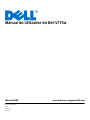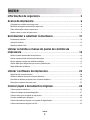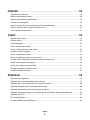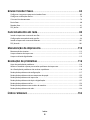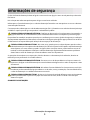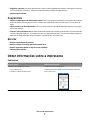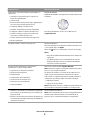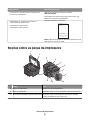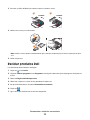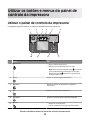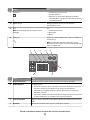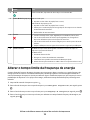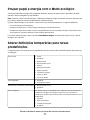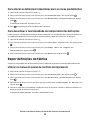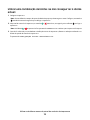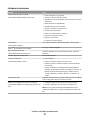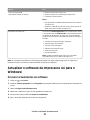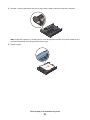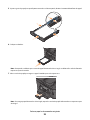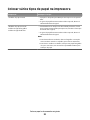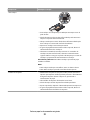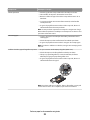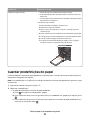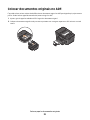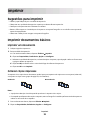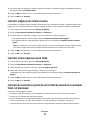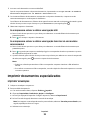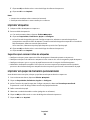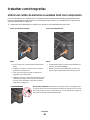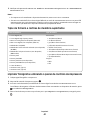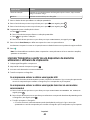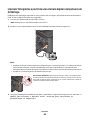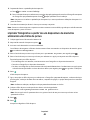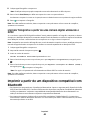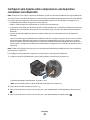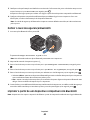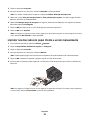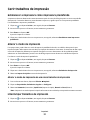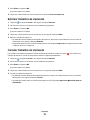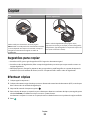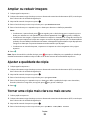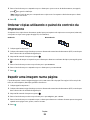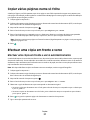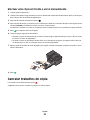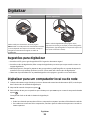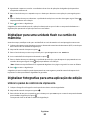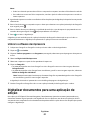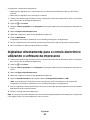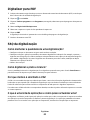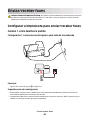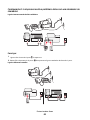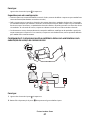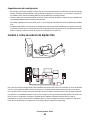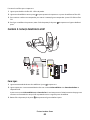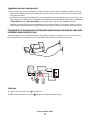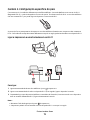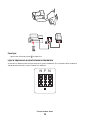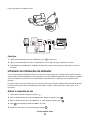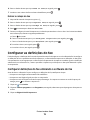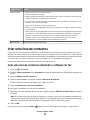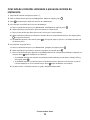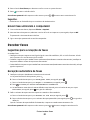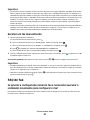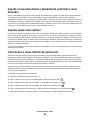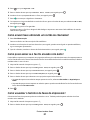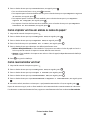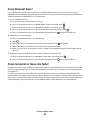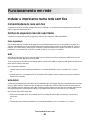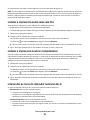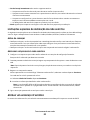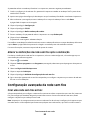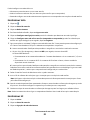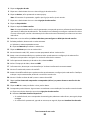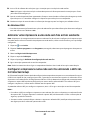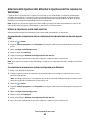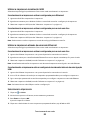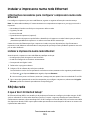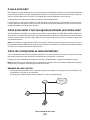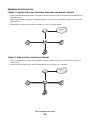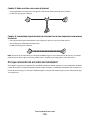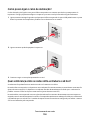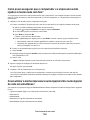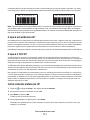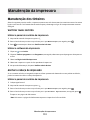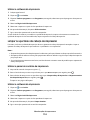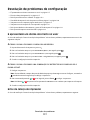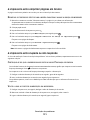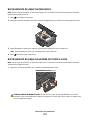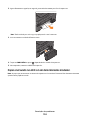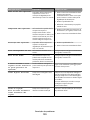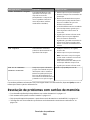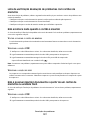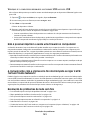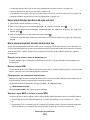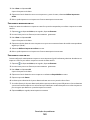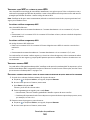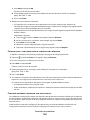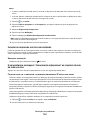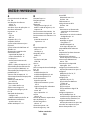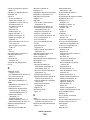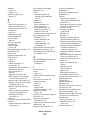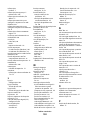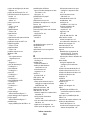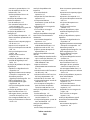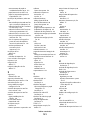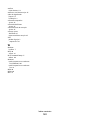Dell V715w All In One Wireless Inkjet Printer Guia de usuario
- Categoria
- Máquinas de fax
- Tipo
- Guia de usuario

Índice
Informações de segurança...............................................................5
Acerca da impressora........................................................................6
Obrigado por escolher esta impressora!.......................................................................................................................6
Minimizar o impacto ambiental da impressora..........................................................................................................6
Obter informações sobre a impressora..........................................................................................................................7
Noções sobre as peças da impressora............................................................................................................................9
Encomendar e substituir consumíveis.........................................12
Encomendar tinteiros.........................................................................................................................................................12
Substituir tinteiros...............................................................................................................................................................12
Reciclar produtos Dell........................................................................................................................................................13
Utilizar os botões e menus do painel de controlo da
impressora.........................................................................................14
Utilizar o painel de controlo da impressora...............................................................................................................14
Alterar o tempo limite da Poupança de energia......................................................................................................16
Poupar papel e energia com o Modo ecológico......................................................................................................17
Alterar definições temporárias para novas predefinições....................................................................................17
Repor definições de fábrica.............................................................................................................................................18
Utilizar o software da impressora................................................20
Requisitos de sistema mínimos......................................................................................................................................20
Utilizar o software da impressora para Windows....................................................................................................20
Actualizar o software da impressora (só para o Windows)...................................................................................22
Reinstalar o software da impressora.............................................................................................................................23
Colocar papel e documentos originais........................................24
Colocar papel no tabuleiro...............................................................................................................................................24
Colocar envelopes ou papel fotográfico.....................................................................................................................27
Colocar vários tipos de papel na impressora.............................................................................................................30
Guardar predefinições do papel....................................................................................................................................33
Colocar documentos originais na unidade de digitalização...............................................................................34
Colocar documentos originais no ADF........................................................................................................................35
Índice
2

Imprimir..............................................................................................36
Sugestões para imprimir...................................................................................................................................................36
Imprimir documentos básicos........................................................................................................................................36
Imprimir documentos especializados..........................................................................................................................38
Trabalhar com fotografias................................................................................................................................................40
Imprimir a partir de um dispositivo compatível com Bluetooth........................................................................46
Imprimir nos dois lados do papel (frente e verso)...................................................................................................49
Gerir trabalhos de impressão..........................................................................................................................................51
Copiar..................................................................................................53
Sugestões para copiar........................................................................................................................................................53
Efectuar cópias.....................................................................................................................................................................53
Copiar fotografias................................................................................................................................................................54
Copiar um documento de ID...........................................................................................................................................54
Copiar um documento nos dois lados.........................................................................................................................54
Ampliar ou reduzir imagens............................................................................................................................................55
Ajustar a qualidade da cópia...........................................................................................................................................55
Tornar uma cópia mais clara ou mais escura.............................................................................................................55
Ordenar cópias utilizando o painel de controlo da impressora.........................................................................56
Repetir uma imagem numa página..............................................................................................................................56
Copiar várias páginas numa só folha ...........................................................................................................................57
Efectuar uma cópia em frente e verso.........................................................................................................................57
Cancelar trabalhos de cópia............................................................................................................................................58
Digitalizar...........................................................................................59
Sugestões para digitalizar................................................................................................................................................59
Digitalizar para um computador local ou de rede...................................................................................................59
Digitalizar para uma unidade flash ou cartão de memória..................................................................................60
Digitalizar fotografias para uma aplicação de edição............................................................................................60
Digitalizar documentos para uma aplicação de edição........................................................................................61
Digitalizar directamente para o correio electrónico utilizando o software da impressora......................62
Digitalizar para PDF............................................................................................................................................................63
FAQ da digitalização...........................................................................................................................................................63
Cancelar trabalhos de digitalização..............................................................................................................................64
Índice
3

Enviar/receber faxes.......................................................................65
Configurar a impressora para enviar/receber faxes................................................................................................65
Configurar as definições do fax......................................................................................................................................76
Criar uma lista de contactos............................................................................................................................................78
Enviar faxes............................................................................................................................................................................80
Receber faxes........................................................................................................................................................................81
FAQ do fax..............................................................................................................................................................................82
Funcionamento em rede................................................................90
Instalar a impressora numa rede sem fios..................................................................................................................90
Configuração avançada da rede sem fios...................................................................................................................94
Instalar a impressora numa rede Ethernet...............................................................................................................101
FAQ da rede.........................................................................................................................................................................101
Manutenção da impressora.........................................................113
Manutenção dos tinteiros..............................................................................................................................................113
Limpar o exterior da impressora..................................................................................................................................115
Limpar o vidro do digitalizador....................................................................................................................................115
Resolução de problemas...............................................................116
Antes da resolução de problemas..............................................................................................................................116
Utilizar o Centro de suporte para resolver problemas da impressora...........................................................116
Se a Resolução de problemas não resolver o problema.....................................................................................116
Resolução de problemas de configuração..............................................................................................................117
Resolução de problemas de encravamentos de papel.......................................................................................122
Resolução de problemas de impressão....................................................................................................................126
Resolução de problemas de cópia e digitalização................................................................................................127
Resolução de problemas de fax...................................................................................................................................129
Resolução de problemas com cartões de memória.............................................................................................136
Resolução de problemas de rede................................................................................................................................138
Índice remissivo..............................................................................155
Índice
4

Informações de segurança
O cabo da fonte de alimentação deve ser ligado a uma tomada com ligação à terra situada perto do produto e de
fácil acesso.
Não coloque nem utilize este produto perto de água ou em locais molhados.
Utilize apenas a fonte de alimentação e o cabo de alimentação fornecidos com este produto ou um seu substituto
autorizado pelo fabricante.
Com este produto, utilize apenas o cabo de telecomunicações (RJ-11) fornecido ou um cabo de substituição do tipo
26 AWG ou superior quando ligar este produto à rede telefónica pública.
CUIDADO: PERIGO DE CHOQUE ELÉCTRICO: Certifique-se de que todas as ligações externas (por exemplo, as
ligações Ethernet e do sistema telefónico) estão correctamente instaladas nas respectivas portas de ligação.
Este produto foi concebido, testado e aprovado para satisfazer rigorosas normas globais de segurança na utilização
de componentes específicos do fabricante. As características de segurança de algumas peças poderão não ser óbvias.
O fabricante não se responsabiliza pela utilização de outras peças de substituição.
CUIDADO: PERIGO DE DANOS FÍSICOS: Não corte, torça, prenda, pise ou coloque objectos pesados sobre o
cabo de alimentação. Não sujeite o cabo de alimentação a abrasão ou pressão. Não aperte o cabo de alimentação
entre objectos, tais como móveis e paredes. Se alguma destas situações ocorrer, poderá verificar-se risco de
incêndio ou de choque eléctrico. Verifique o cabo de alimentação regularmente relativamente a problemas
destes. Retire o cabo de alimentação da tomada eléctrica antes de o inspeccionar.
As operações de assistência ou as reparações, além das descritas na documentação do utilizador, deverão ser
realizadas por um profissional da assistência técnica.
CUIDADO: PERIGO DE CHOQUE ELÉCTRICO: Para evitar o risco de choque eléctrico ao limpar o exterior da
impressora, desligue o cabo de alimentação da tomada eléctrica e desligue todos os cabos da impressora antes
de continuar.
CUIDADO: PERIGO DE CHOQUE ELÉCTRICO: Não utilize a funcionalidade de fax durante uma trovoada. Não
instale este produto nem efectue ligações eléctricas ou de cabos, como, por exemplo, a funcionalidade de fax,
o cabo de alimentação ou o telefone durante uma trovoada.
CUIDADO: PERIGO DE DANOS FÍSICOS: Na área atrás da tampa da unidade de frente e verso estão presentes
ranhuras protuberantes no percurso do papel. Para evitar danos físicos, tenha ao aceder a esta área para
desencravar papel.
GUARDE ESTAS INSTRUÇÕES.
Informações de segurança
5

Acerca da impressora
Obrigado por escolher esta impressora!
Envidámos todos os esforços para garantir que satisfaz as suas necessidades.
Para começar a utilizar imediatamente a nova impressora, utilize o material de instalação fornecido juntamente com
a impressora e, em seguida, percorra o Manual do Utilizador para obter informações sobre como executar as tarefas
básicas. Para tirar o máximo partido da impressora, leia atentamente o Manual do Utilizador e verifique a existência
de actualizações recentes no nosso Web site.
Estamos empenhados em fornecer um elevado desempenho e um valor acrescentado com as nossas impressoras e
queremos ter a certeza de que está satisfeito. Se se deparar com algum problema, um dos nossos técnicos de suporte
especializados terá todo o gosto em ajudá-lo a solucionar este problema. Além disso, não hesite em efectuar qualquer
comentário ao nosso serviço. No fim de contas, o cliente é o motivo pelo qual desenvolvemos a nossa actividade e
as suas sugestões ajudam-nos a melhorá-las.
Minimizar o impacto ambiental da impressora
Estamos empenhados em proteger o ambiente e em melhorar permanentemente as nossas impressoras para
reduzirem o impacto ambiental. A selecção de determinadas definições ou tarefas da impressora poderá permitir
reduzir ainda mais o impacto ambiental da impressora.
Poupar energia
• Activar Modo ecológico. Esta funcionalidade reduz o brilho do ecrã e define a impressora para mudar para o
modo Poupança de energia depois de um período de inactividade de 10 minutos.
• Seleccionar o menor tempo limite para a Poupança de energia. A funcionalidade Poupança de energia coloca
a impressora em modo de espera com consumo mínimo e energia após um número de minutos definido pelo
utilizador (o tempo limite da Poupança de energia).
• Partilhar a sua impressora. As impressoras sem fios/de rede permitem partilhar uma única impressora com
vários computadores, poupando energia e outros recursos.
Poupar papel
• Activar Modo ecológico. Em determinados modelos de impressoras, esta funcionalidade define a impressora
para imprimir automaticamente em ambos os lados do papel (frente e verso) para trabalhos de cópia e fax e para
imprimir no Windows.
• Imprimir mais de uma imagem num só lado do papel. A funcionalidade “Páginas por folha” permite imprimir
várias páginas numa só folha. Poderá imprimir até 8 imagens de páginas num só lado de uma folha.
• Imprimir em ambos os lados do papel. A impressão em frente e verso permite imprimir em ambos os lados do
papel manual ou automaticamente (consoante o modelo da impressora).
• Pré-visualizar os trabalhos de impressão antes de imprimir. Utilize as funcionalidades de pré-visualização
que se encontram no diálogo Visualizar Impressão, ou no visor da impressora (dependendo do modelo da
impressora).
Acerca da impressora
6

• Digitalizar e guardar. Para evitar imprimir várias cópias, poderá digitalizar documentos ou fotografias e guardá-
los num programa informático, aplicação ou unidade flash para efeitos de apresentação.
• Utilizar papel reciclado.
Poupar tinta
• Utilizar o modo Impressão rápida ou Rascunho. Estes modos podem ser utilizados para imprimir documentos
utilizando menos tinta do que o normal e são ideais para imprimir documentos que sejam na sua maioria de
texto.
• Utilizar tinteiros de Alta capacidade. A tinta nos tinteiros de Alta capacidade permitem imprimir mais páginas
com menos tinteiros.
• Limpar a cabeça de impressão. Antes de substituírem e reciclarem os tinteiros, tente utilizar as funcionalidades
“Limpar cabeça de impressão” e “Limpeza exaustiva da cabeça de impressão”. Estas funcionalidades limpam os
ejectores da cabeça de impressão para melhorar a qualidade das suas impressões.
Reciclar
• Reciclar a embalagem do produto.
• Reciclar a impressora antiga em vez de a deitar fora.
• Reciclar papel de trabalhos e impressão sem utilidade.
• Utilizar papel reciclado.
Obter informações sobre a impressora
Publicações
O que procura? Poderá encontrar aqui
Instruções de configuração iniciais:
• Ligar a impressora
• Instalar o software da impressora
Documentação de configuração
A documentação de configuração é fornecida juntamente
com a impressora.
Acerca da impressora
7

O que procura? Poderá encontrar aqui
Configuração e instruções adicionais para utilizar a
impressora:
• Seleccionar e guardar de papel e suportes de
impressão especializados
• Colocar papel
• Executar tarefas de impressão, cópia, digitalização e
fax, consoante o modelo da impressora
• Configurar definições da impressora
• Visualizar e imprimir documentos e fotografias
• Configurar e utilizar o software da impressora
• Instalar e configurar a impressora numa rede,
consoante o modelo da impressora
• Cuidar e efectuar a manutenção da impressora
• Resolver problemas
Manual do Utilizador
O Manual do Utilizador está disponível no CD do software de
instalação.
Para obter actualizações, visite o nosso Web site em
support.dell.com.
Ajuda para utilizar o software da impressora Ajuda para Windows
Abra uma aplicação ou programa de software da impressora
e, em seguida, clique em Ajuda.
Clique em
para ver as informações sensíveis ao contexto.
Notas:
• A Ajuda é instalada automaticamente com o software da
impressora.
• O software da impressora está localizado na pasta do
Programa da impressora ou no ambiente de trabalho,
consoante o sistema operativo.
As mais recentes informações suplementares,
actualizações e suporte técnico online:
• Sugestões de resolução de problemas
• Perguntas mais frequentes
• Documentação
• Transferências de controladores
• Suporte por chat em tempo real
• Suporte por correio electrónico
• Suporte telefónico
Web site de suporte da Dell: support.dell.com
Nota: Seleccione a região e, em seguida, seleccione o produto
para ver o site de apoio adequado.
Os números de telefone e o horário de expediente na sua
região ou país estão disponíveis no Web site de suporte.
Tenha à mão as seguintes informações quando contactar o
suporte para o podermos ajudar com maior celeridade:
• Etiqueta de suporte
• Código de suporte rápido
Nota: A Etiqueta de serviço e o Código de suporte rápido são
apresentados nas etiquetas localizadas na sua impressora.
• Software e controladores: controladores certificados
para a impressora e instaladores para o software da
impressora Dell
• Ficheiros leia-me: Alterações técnicas de última hora
ou material de referência avançado para utilizadores
avançados ou técnicos
CD de instalação do software
Nota: Se tiver adquirido a impressora e o computador Dell ao
mesmo tempo, a documentação e os controladores da
impressora já se encontram instalados no computador.
Acerca da impressora
8

O que procura? Poderá encontrar aqui
• Consumíveis e acessórios para a sua impressora
• Tinteiros de substituição
Web site de consumíveis da impressora Dell>
dell.com/supplies
Pode adquirir consumíveis para a impressora online, por
telefone ou em lojas da especialidade.
• Informações de segurança para preparar o
funcionamento da impressora
• Informações regulamentares
• Informações sobre a garantia
Manual de Informações do Produto
Product Information Guide
Nota: O Manual de Informações do Produto poderá não estar
disponível no seu país ou região.
Noções sobre as peças da impressora
1
2
3
4
5
6
7
8
9
10
11
12
Utilize Para
1
Tampa do digitalizador Aceder ao vidro do digitalizador.
2 Vidro do digitalizador Digitalizar, copiar ou enviar fotografias e documentos por fax.
3
Alimentador automático de documentos (ADF) Digitalizar, copiar ou enviar por fax documentos de várias
páginas de tamanho Letter, Legal e A4.
Acerca da impressora
9

Utilize Para
4
Tabuleiro ADF Colocar documentos originais no ADF. Recomendado para
digitalizar, copiar ou enviar por fax documentos com várias
páginas.
Nota: Não coloque postais, fotografias, pequenos itens ou
suportes de impressão muito finos (tais como recortes de
revistas) no ADF. Colocar estes itens sobre o vidro do
digitalizador.
5
Guia do papel ADF Manter o papel direito quando a alimentação for efectuada pelo
ADF.
6
Tabuleiro de saída ADF Reter os documentos à medida que saem do ADF.
7
Indicador Wi-Fi Verificar o estado da rede sem fios.
8
Ranhura do cartão de memória Inserir um cartão de memória.
9
Porta PictBridge e USB Ligar uma câmara digital compatível com PictBridge, uma placa
Bluetooth USB ou unidade flash à impressora.
10
Painel de controlo da impressora Utilizar a impressora.
11 Tabuleiro de papel Colocar papel na impressora.
12
Tabuleiro de saída do papel Segurar o papel conforme vai saindo.
1
2
3
4
6
5
8
7
9
Utilize Para
1 Unidade de digitalização
• Aceder aos tinteiros e cabeça de impressão.
• Desencravar papel.
2
Cabeça de impressão Instalar, substituir ou retirar os tinteiros.
3
Porta Ethernet Ligar a impressora a um computador, a uma rede local ou a um DSL externo
ou um modem de cabo.
4
Porta USB Ligar a impressora ao computador utilizando um cabo USB.
Aviso: Danos potenciais: Não toque na porta USB, excepto quando estiver a
ligar ou a remover um cabo USB ou um cabo de instalação.
Acerca da impressora
10

Utilize Para
5
Porta LINE
LINE
Ligar a impressora a uma linha telefónica activa (através de uma ficha de parede
padrão, filtro DSL ou adaptador VoIP) para enviar e receber faxes.
6 Porta EXT
EXT
Ligar dispositivos adicionais (telefone ou atendedor de chamadas) à
impressora e à linha telefónica. Utilize esta porta se não tiver uma linha de fax
dedicada para a impressora e se este método de ligação for suportado no seu
país ou região.
Nota: Remova a ficha para aceder à porta.
7 Ranhura de segurança Instalar um cabo anti-roubo na impressora.
8
Fonte de alimentação com porta Ligar a impressora a uma fonte de alimentação utilizando o cabo de
alimentação.
9 Unidade de frente e verso
• Imprimir nos dois lados de uma folha de papel.
• Desencravar papel.
Acerca da impressora
11

Encomendar e substituir consumíveis
Encomendar tinteiros
A capacidade de páginas está disponível em www.dell.com/supplies. Para obter melhores resultados, utilize apenas
tinteiros Dell.
Item
Tinteiro licenciado
1
Tinteiro normal
Tinteiro preto Series 21 Series 21R
Tinteiro preto, alta capacidade
2
Series 24 Series 24R
Tinteiro CMY Series 21 Series 21R
Tinteiro CMY, alta capacidade
2
Series 24 Series 24R
1
Licenciado para uma única utilização. Após a utilização, devolva este tinteiro à Dell para refabrico, reenchimento ou
reciclagem. Para obter informações sobre como reciclar produtos da Dell, visite www.dell.com/recycling.
2
Disponível apenas no Web site da Dell em www.dell.com/supplies.
Substituir tinteiros
Certifique-se de que tem um ou vários tinteiros novos antes de começar. Tem de instalar os novos tinteiros
imediatamente depois de remover os antigos ou a tinta restante nos ejectores da cabeça de impressão poderá secar.
1 Ligue a impressora.
2 Abra a impressora.
Nota: A cabeça de impressão move-se para a posição de instalação do tinteiro.
Encomendar e substituir consumíveis
12

3 Pressione a patilha de libertação e retire o tinteiro ou tinteiros usados.
1
2
4 Utilize as duas mãos para cada tinteiro.
1
2
Nota: Instale os novos tinteiros imediatamente após a remoção da protecção para evitar a exposição da tinta
ao ar.
5 Feche a impressora.
Reciclar produtos Dell
Para devolver produtos Dell para reciclagem:
1 Clique em ou em Iniciar.
2 Clique em Todos os programas ou em Programas e, em seguida, seleccione a pasta de programas da impressora
na lista.
3 Seleccione Página inicial da impressora.
4 Seleccione a impressora a partir da lista pendente da impressora.
5 No separador Manutenção, clique em Encomendar consumíveis.
6 Clique em .
7 Siga as instruções apresentadas no ecrã do computador.
Encomendar e substituir consumíveis
13

Utilizar os botões e menus do painel de
controlo da impressora
Utilizar o painel de controlo da impressora
Os seguintes diagramas explicam as secções do painel de controlo da impressora:
1
2
3
4
5
6
7
8
9
10
Utilize Para
1 Alimentação
• Ligar e desligar a impressora.
• Mudar para o modo Poupança de energia.
Nota: Com a impressora ligada, prima
para mudar
para o modo Power Saver (Poupança de energia).
Mantenha premido
durante três segundos para
desligar a impressora.
2 Copiar Aceder ao menu de cópia e fazer cópias.
3
Digitalizar Aceder aos menus de digitalização e digitalizar
documentos.
4
Fax Aceder ao menu do fax e enviar faxes.
5 Fotográfico Aceder ao menu fotografia e imprimir fotografias.
6
Anterior
• Regressar ao ecrã anterior.
• Sair de um nível de menu para um nível superior.
Utilizar os botões e menus do painel de controlo da impressora
14

Utilize Para
7
Seleccione
• Seleccionar opções de menu.
• Guardar definições.
• Alimentar ou ejectar papel. Mantenha premido o
botão durante 3 segundos para alimentar ou ejectar
papel da impressora.
8 Botões de seta Navegar para itens de menu ou de submenu
apresentados no ecrã.
9
Visor
Nota: No modo Poupança de energia, o visor é
desligado.
Ver:
• Estado da impressora
• Mensagens
• Menus
10
Configurar Aceder ao menu de configuração e alterar as definições
da impressora.
Nota: Os indicadores luminosos dos botões Copiar,
Digitalizar, Fax e Fotografia são desactivados quando este
botão é seleccionado.
1
2
3
4
5
6
7
8
Utilize Para
1 Livro de endereços Aceder aos números de fax a partir de uma lista de números guardada.
2 Remarcar/Pausa
No Modo de fax:
• Introduzir uma pausa de três segundos num número de fax para esperar por
uma linha externa ou para ultrapassar um sistema de atendimento
automatizado. Introduzir uma pausa apenas quando já tiver começado a
introduzir o número.
• Apresentar o último número marcado. Prima o botão de seta para a esquerda
ou para a direita para ver os últimos cinco números marcados.
3 Sinal de marcação Marcar o número de telefone manualmente utilizando o teclado antes de enviar
o fax.
4 Cor/Preto Mudar para o modo de cores ou para o modo preto e branco.
Utilizar os botões e menus do painel de controlo da impressora
15

Utilize Para
5 Iniciar
Iniciar um trabalho, dependendo do modo que está seleccionado.
6 2 lados/Modo de poupança
Activar 2 lados para:
• Imprimir nos dois lados do papel (frente e verso).
Activar Modo de poupança para:
• Imprimir nos dois lados do papel (frente e verso).
• Alterar para o modo Poupança de energia depois de a impressora ser deixada
inactiva durante dez minutos.
• Definir brilho do ecrã como baixo.
7
Cancelar
• Cancelar uma impressão, cópia, digitalização ou trabalho de fax em curso.
• Sair de um nível de menu do menu Copiar, Digitalizar, Fax, Fotografia ou
Impressão de ficheiros para o nível superior de um menu.
• Sair de um nível de menu do menu Configurar para o nível superior do modo
anterior.
• Limpar as definições ou mensagens de erro actuais e regressar às predefinições.
8
Teclado numérico No Modo de cópia ou Modo fotográfico: introduzir o número de cópias ou
impressões que pretende efectuar.
No Modo de fax:
• Introduzir números de fax.
• Navegar no sistema de atendimento automático.
• Seleccionar letras quando criar uma lista de Marcação rápida.
• Indicar números para introduzir ou editar a data e hora apresentadas no visor.
Alterar o tempo limite da Poupança de energia
O tempo limite da Poupança de energia é o tempo que a impressora demora a mudar para o modo Poupança de
energia quando fica inactiva. A funcionalidade Poupança de energia optimiza a eficácia energética reduzindo o
consumo de energia da impressora (até 28 por cento em alguns modelos de impressoras) por comparação com as
predefinições da impressora. Para poupar mais energia, seleccione o tempo limite de Poupança de energia mais
reduzido.
1 No painel de controlo da impressora, prima .
2 Prima o botão de seta para cima ou para baixo para ir para Configurar dispositivo e, em seguida, prima
.
3 Prima o botão de seta para cima ou para baixo para ir para Poupança de energia e, em seguida, prima .
4 Prima o botão de seta para cima ou para baixo para seleccionar o tempo limite da Poupança de energia e, em
seguida, prima
.
Utilizar os botões e menus do painel de controlo da impressora
16

Poupar papel e energia com o Modo ecológico
A funcionalidade Modo ecológico reduz significativamente a utilização de papel, reduz o desperdício de papel,
optimiza a eficácia energética e poupa dinheiro.
Nota: Se estiver a utilizar o Modo ecológico, as definições do Modo ecológico substituem quaisquer alterações que
possa fazer às definições individuais pertencentes ao Modo ecológico.
Quando o Modo ecológico está activado, a impressora muda automaticamente para as seguintes definições:
• O visor da impressora fica esbatido.
• A impressora muda para o modo Poupança de energia ao fim de dez minutos.
• A impressora imprime em ambos os lados do papel (frente e verso) nos trabalhos de cópia e de fax, bem como
para impressão a partir do Windows (só em modelos seleccionados).
Para activar o Modo ecológico, prima o botão 2 lados/Modo ecológico até o indicador luminoso junto a “Modo
ecológico” ficar activado.
Alterar definições temporárias para novas
predefinições
Os seguintes menus são revertidos para as predefinições após dois minutos de inactividade ou depois de a impressora
ser desligada.
Menu Copiar
• Cópias
• Qualidade
• Redimensionar
• Mais claro/Mais escuro
• Ordenar
• Reimprimir fotografia
• Páginas por folha
• Tamanho do original
• Cópias por folha
• Tipo de conteúdo
Menu Digitalizar
• Qualidade
• Tamanho do original
Menu Fax (só em modelos seleccionados)
• Mais claro/Mais escuro
• Qualidade
Menu Fotografia As seguintes opções em Fotografia não se esgotarão após dois minutos de
inactividade nem depois de desligar a impressora, mas regressarão às
predefinições de fábrica quando for removido um cartão de memória ou uma
unidade flash.
• Esquema
• Efeito de coloração
• Tamanho da fotografia
• Qualidade
Utilizar os botões e menus do painel de controlo da impressora
17

Para alterar as definições temporárias para as novas predefinições
1 No painel de controlo da impressora, prima .
2 Prima o botão de seta para cima ou para baixo para ir para Predefinições e, em seguida, prima .
3 Prima o botão de seta para cima ou para baixo para ir para Estabelecer predefinições e, em seguida,
prima
.
É apresentado Utilizar actuais no visor.
4 Prima novamente para seleccionar Utilizar actuais.
Para desactivar a funcionalidade de tempo limite das definições
Poderá desactivar a funcionalidade de tempo limite das definições se não pretender que a impressora reverta para
as predefinições temporárias após dois minutos de inactividade ou depois de a impressora ser desligada.
1 No painel de controlo da impressora, prima .
2 Prima o botão de seta para cima ou para baixo para ir para Configurar dispositivo e, em seguida, prima
.
3 Prima o botão de seta para cima ou para baixo para ir para Tempo limite de limpeza das
definições e, em seguida, prima
.
4 Prima o botão de seta para cima ou para baixo para ir para Nunca e, em seguida, prima .
Repor definições de fábrica
A reposição das predefinições de fábrica elimina todas as definições da impressora anteriormente seleccionadas.
Utilizar os menus do painel de controlo da impressora
1 No painel de controlo da impressora, prima .
2 Prima o botão de seta para cima ou para baixo para ir para Predefinições e, em seguida, prima .
3 Prima o botão de seta para cima ou para baixo para ir para Estabelecer predefinições e, em seguida,
prima
.
4 Prima o botão de seta para cima ou para baixo para ir para Utilizar predefinições de fábrica e, em
seguida, prima
.
5 Quando for solicitado para estabelecer as definições iniciais da impressora, efectue as selecções utilizando a os
botões do painel de controlo da impressora.
É apresentado Configuração inicial concluída no visor.
Utilizar os botões e menus do painel de controlo da impressora
18

Utilizar uma combinação de botões (se não conseguir ler o idioma
actual)
1 Desligue a impressora.
Nota: Se tiver definido o tempo de espera do Modo de poupança de energia no menu Configurar, mantenha o
premido durante três segundos para desligar a impressora.
2 No painel de controlo da impressora, mantenha e premidos e, em seguida, prima e liberte para ligar a
impressora.
Nota: Não liberte
e enquanto não for apresentado Idioma no visor a indicar que a impressora foi reposta.
3 Quando for solicitado para estabelecer as definições iniciais da impressora, efectue as selecções utilizando a os
botões do painel de controlo da impressora.
É apresentado Configuração inicial concluída no visor.
Utilizar os botões e menus do painel de controlo da impressora
19

Utilizar o software da impressora
Requisitos de sistema mínimos
O software da impressora requer até 500 MB de espaço livre no disco.
Sistemas operativos suportados
• Microsoft Windows 7 (só na Web)
1
• Microsoft Windows Vista (SP1)
• Microsoft Windows XP (SP3)
• Microsoft Windows 2000 (SP4 ou superior)
• Linux Ubuntu 8.04 LTS e 8.10 (só na Web)
1
• Linux OpenSUSE 11.0 e 11.1 (só na Web)
1
• Linux Fedora 10 (só na Web)
1
1
O controlador da impressora para este sistema operativo só está disponível em support.dell.com.
Utilizar o software da impressora para Windows
Software instalado durante a instalação da impressora
Ao configurar a impressora utilizando o CD de software de instalação, é instalado todo o software necessário. Poderá
optar por instalar alguns programas adicionais. A tabela seguinte fornece uma descrição geral dos vários programas
de software e as respectivas funcionalidades.
Se não tiver instalado estes programas adicionais durante a configuração inicial, insira novamente o CD do software
de instalação, execute o software de instalação e, em seguida, seleccione Instalar software adicional no ecrã
Software já instalado.
Utilizar o software da impressora
20
A página está carregando...
A página está carregando...
A página está carregando...
A página está carregando...
A página está carregando...
A página está carregando...
A página está carregando...
A página está carregando...
A página está carregando...
A página está carregando...
A página está carregando...
A página está carregando...
A página está carregando...
A página está carregando...
A página está carregando...
A página está carregando...
A página está carregando...
A página está carregando...
A página está carregando...
A página está carregando...
A página está carregando...
A página está carregando...
A página está carregando...
A página está carregando...
A página está carregando...
A página está carregando...
A página está carregando...
A página está carregando...
A página está carregando...
A página está carregando...
A página está carregando...
A página está carregando...
A página está carregando...
A página está carregando...
A página está carregando...
A página está carregando...
A página está carregando...
A página está carregando...
A página está carregando...
A página está carregando...
A página está carregando...
A página está carregando...
A página está carregando...
A página está carregando...
A página está carregando...
A página está carregando...
A página está carregando...
A página está carregando...
A página está carregando...
A página está carregando...
A página está carregando...
A página está carregando...
A página está carregando...
A página está carregando...
A página está carregando...
A página está carregando...
A página está carregando...
A página está carregando...
A página está carregando...
A página está carregando...
A página está carregando...
A página está carregando...
A página está carregando...
A página está carregando...
A página está carregando...
A página está carregando...
A página está carregando...
A página está carregando...
A página está carregando...
A página está carregando...
A página está carregando...
A página está carregando...
A página está carregando...
A página está carregando...
A página está carregando...
A página está carregando...
A página está carregando...
A página está carregando...
A página está carregando...
A página está carregando...
A página está carregando...
A página está carregando...
A página está carregando...
A página está carregando...
A página está carregando...
A página está carregando...
A página está carregando...
A página está carregando...
A página está carregando...
A página está carregando...
A página está carregando...
A página está carregando...
A página está carregando...
A página está carregando...
A página está carregando...
A página está carregando...
A página está carregando...
A página está carregando...
A página está carregando...
A página está carregando...
A página está carregando...
A página está carregando...
A página está carregando...
A página está carregando...
A página está carregando...
A página está carregando...
A página está carregando...
A página está carregando...
A página está carregando...
A página está carregando...
A página está carregando...
A página está carregando...
A página está carregando...
A página está carregando...
A página está carregando...
A página está carregando...
A página está carregando...
A página está carregando...
A página está carregando...
A página está carregando...
A página está carregando...
A página está carregando...
A página está carregando...
A página está carregando...
A página está carregando...
A página está carregando...
A página está carregando...
A página está carregando...
A página está carregando...
A página está carregando...
A página está carregando...
A página está carregando...
A página está carregando...
A página está carregando...
A página está carregando...
A página está carregando...
A página está carregando...
A página está carregando...
A página está carregando...
A página está carregando...
A página está carregando...
A página está carregando...
-
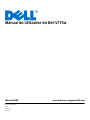 1
1
-
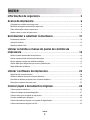 2
2
-
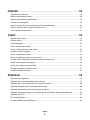 3
3
-
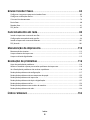 4
4
-
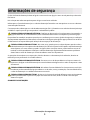 5
5
-
 6
6
-
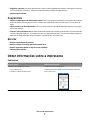 7
7
-
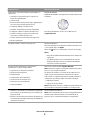 8
8
-
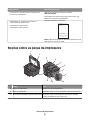 9
9
-
 10
10
-
 11
11
-
 12
12
-
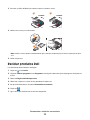 13
13
-
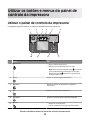 14
14
-
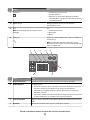 15
15
-
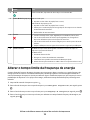 16
16
-
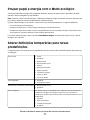 17
17
-
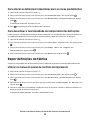 18
18
-
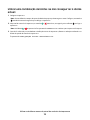 19
19
-
 20
20
-
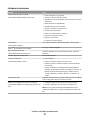 21
21
-
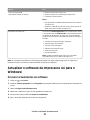 22
22
-
 23
23
-
 24
24
-
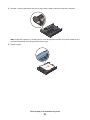 25
25
-
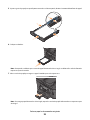 26
26
-
 27
27
-
 28
28
-
 29
29
-
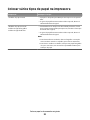 30
30
-
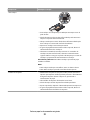 31
31
-
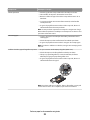 32
32
-
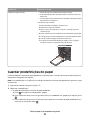 33
33
-
 34
34
-
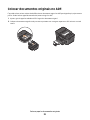 35
35
-
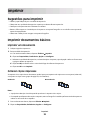 36
36
-
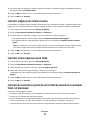 37
37
-
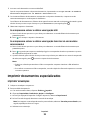 38
38
-
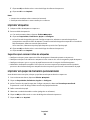 39
39
-
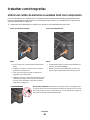 40
40
-
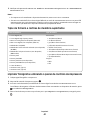 41
41
-
 42
42
-
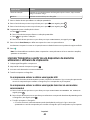 43
43
-
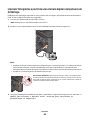 44
44
-
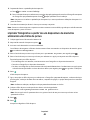 45
45
-
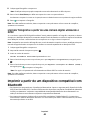 46
46
-
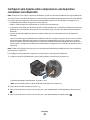 47
47
-
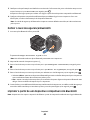 48
48
-
 49
49
-
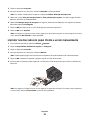 50
50
-
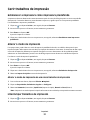 51
51
-
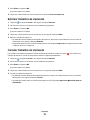 52
52
-
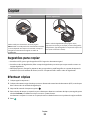 53
53
-
 54
54
-
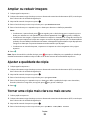 55
55
-
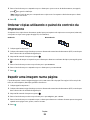 56
56
-
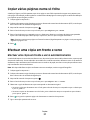 57
57
-
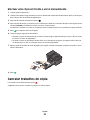 58
58
-
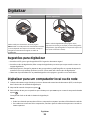 59
59
-
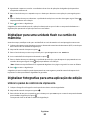 60
60
-
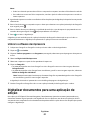 61
61
-
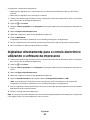 62
62
-
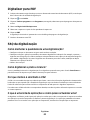 63
63
-
 64
64
-
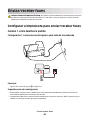 65
65
-
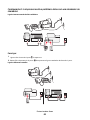 66
66
-
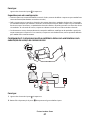 67
67
-
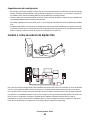 68
68
-
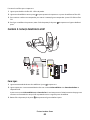 69
69
-
 70
70
-
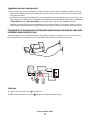 71
71
-
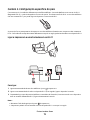 72
72
-
 73
73
-
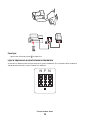 74
74
-
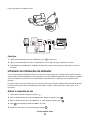 75
75
-
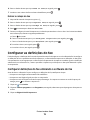 76
76
-
 77
77
-
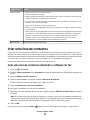 78
78
-
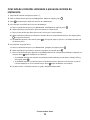 79
79
-
 80
80
-
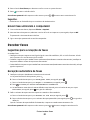 81
81
-
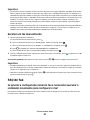 82
82
-
 83
83
-
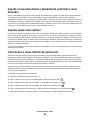 84
84
-
 85
85
-
 86
86
-
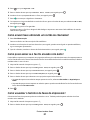 87
87
-
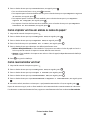 88
88
-
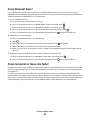 89
89
-
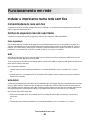 90
90
-
 91
91
-
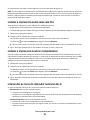 92
92
-
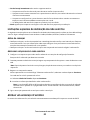 93
93
-
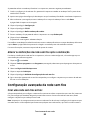 94
94
-
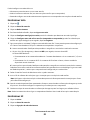 95
95
-
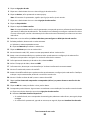 96
96
-
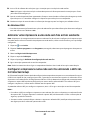 97
97
-
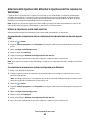 98
98
-
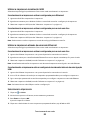 99
99
-
 100
100
-
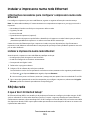 101
101
-
 102
102
-
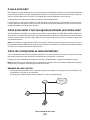 103
103
-
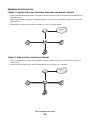 104
104
-
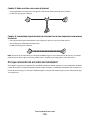 105
105
-
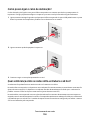 106
106
-
 107
107
-
 108
108
-
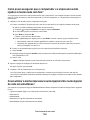 109
109
-
 110
110
-
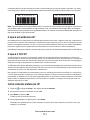 111
111
-
 112
112
-
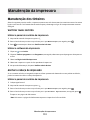 113
113
-
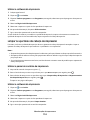 114
114
-
 115
115
-
 116
116
-
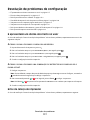 117
117
-
 118
118
-
 119
119
-
 120
120
-
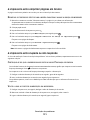 121
121
-
 122
122
-
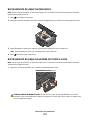 123
123
-
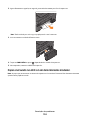 124
124
-
 125
125
-
 126
126
-
 127
127
-
 128
128
-
 129
129
-
 130
130
-
 131
131
-
 132
132
-
 133
133
-
 134
134
-
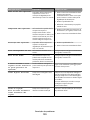 135
135
-
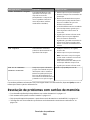 136
136
-
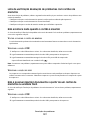 137
137
-
 138
138
-
 139
139
-
 140
140
-
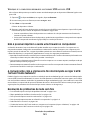 141
141
-
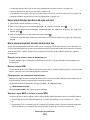 142
142
-
 143
143
-
 144
144
-
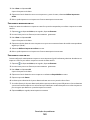 145
145
-
 146
146
-
 147
147
-
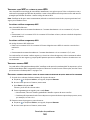 148
148
-
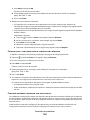 149
149
-
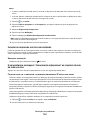 150
150
-
 151
151
-
 152
152
-
 153
153
-
 154
154
-
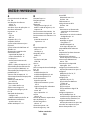 155
155
-
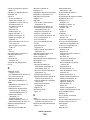 156
156
-
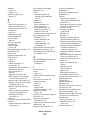 157
157
-
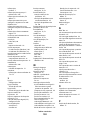 158
158
-
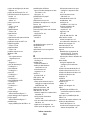 159
159
-
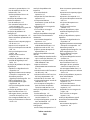 160
160
-
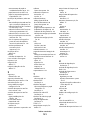 161
161
-
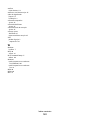 162
162
Dell V715w All In One Wireless Inkjet Printer Guia de usuario
- Categoria
- Máquinas de fax
- Tipo
- Guia de usuario
Artigos relacionados
-
Dell V313 All In One Inkjet Printer Guia de usuario
-
Dell P513w All In One Photo Printer Guia de usuario
-
Dell P713w All In One Photo Printer Guia de usuario
-
Dell 968 All In One Photo Printer Guia de usuario
-
Dell 948 All In One Printer Guia de usuario
-
Dell 966 All in One Inkjet Printer Guia de usuario
-
Dell 926 All In One Inkjet Printer Guia de usuario